La solicitud más habitual que te harán los creadores de videos es quitar sonidos molestos, tales como un sonido retumbante o un zumbido, para la versión final de una pieza de video, ya sea un video promocional, un cortometraje, un anuncio corto o algo completamente distinto. Al combinar y grabar efectos de sonido e incluso otros elementos multimedia es usual tener que eliminar el ruido de fondo.
Por suerte existen algunas técnicas para silenciarlos. En esta guía explicaré cómo quitar estos ruidos en Windows, Mac y en internet.
¿Cómo quitar el ruido de fondo de un video en Sony Vegas?
No hay nada más frustrante que visualizar el contenido actual de tu video y escuchar sonidos excesivos de fondo. Si no estás familiarizado con Vegas Pro, no te preocupes pues nosotros te mostraremos cómo reducir el ruido con estos simples pasos.
A continuación, se presenta una guía breve para reducir el sonido de fondo en Sony Vegas. Utiliza estas técnicas para minimizar la bulla de fondo de forma rápida y efectiva y obtener un audio claro:
Método #1: Bajar el volumen
Considera disminuir el volumen de tu video. Frecuentemente se encuentran ruidos sutiles en la configuración de volumen más baja. Simplemente reduce el nivel del volumen general para lidiar con esto y puede que asíse elimine cualquier bulla leve o casi imperceptible de fondo.
Desliza la barra del volumen en la parte izquierda de la pista hacia abajo para reducir la intensidad de todos los segmentos de audio en la pista. Para ecualizar la pista presiona la parte superior de la pista y arrastra la barra del nivel de ganancia hacia abajo.
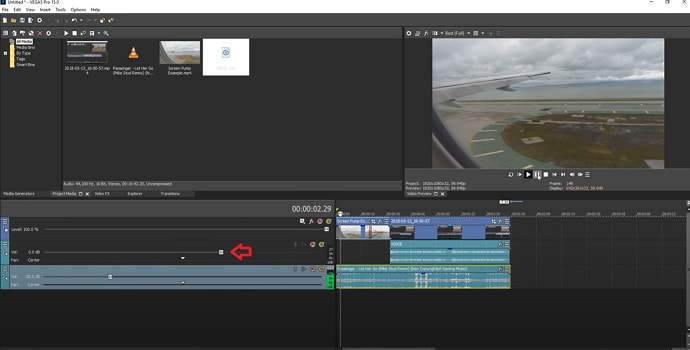
Método #2: Utilizar el complemento de Noise Gate
Disminuir el volumen empleando el primer método no siempre elimina el sonido de fondo, es por ello que debes seguir explorando.
Quizás haya ocasiones en que esta bulla es más fuerte que la persona que habla, y disminuir el volumen total hace que sea incomprensible.
Te recomiendo que consideres usar Noise Gate si el ruido es un siseo constante. Este complemento suprime eficientemente el sonido más bajo que un volumen determinado y el volumen del ruido es menor que el audio que quiere incluir en su edición. Es por ello que tu mejor opción es Noise Gate.
Para usar esta herramienta ve a la sección de Pista FX de la interfaz y haz clic en el botón de "Audio FX". Ahora selecciona "Noise Gate". Las opciones del complemento ya soy visibles. Aumenta el nivel umbral, esto establece el umbral de calidad del volumen total. Noise Gate quita cualquier audio por debajo del umbral establecido.

Alternativas para borrar el ruido de fondo de un video.
La curva de aprendizaje necesaria para utilizar Sony Vegas quizás sea muy complicada para ti, pero no tienes por qué preocuparte pues estás en el lugar indicado. En este artículo también he preparado otras opciones que puedes usar para quitar estos ruidos de tu video. Pero dejemos de hablar y pasemos a la acción:
#1: Wondershare Filmora – La mejor opción
Se encuentra disponible para Windows y Mac.
El editor de vídeo potente y fácil que estás buscando. ¡Descarga ahora y disfruta de miles de efectos, filtros y máscaras gratis!

A pesar de que existan muchas aplicaciones disponibles para quitar estos sonidos, los expertos recomiendan el editor de video Wondershare Filmora. ¿Por qué? Pues vayamos directo al grano.
Además de las herramientas comunes de edición de audio, Filmora ahora incluye longitudes de onda mejoradas, fotogramas clave de volumen, detección de picos y fundidos de audio. Todo esto permite una interfaz de edición de volumen de mayor calidad. Las ventajas que otorga Filmora al usarlo para quitar ruidos de fondo son las que se mencionan a continuación:
- Edición de longitudes de onda de sonido con tamaño de pista ajustable.
- Elimina el bullicio de fondo con solo UN clic usando la función Denoise.
- Ajusta el nivel de Denoise en Bajo, Medio, Alto para mejores resultados al reducir el ruido.
A continuación, se presenta una guía de cómo utilizar Filmora para mejorar las secuencias del video, además se explica cómo eliminar la bulla de fondo:
- Carga tu video en el panel de la línea de tiempo de Wondershare Filmora. Recorta y elimina los fragmentos de video que no quieras conservar.
- Después de dar clic derecho en la secuencia de la línea de tiempo acércate a la opción de audio. Las cuatro opciones disponibles son: detección de silencio, modificación de audio, eliminación de audio y silenciar. Selecciona la herramienta de "Separar Audio" para separar el audio del video.

- Haz doble clic en el archivo de audio y selecciona "Quitar ruido de fondo" en el menú de edición para eliminar esos sonidos al instante. Igualmente, puedes abrir el panel de edición haciendo doble clic en un video en la línea de tiempo sin tener que quitar el audio del video, y abrir la página de audio para editar el audio y quitar el ruido.

- También puedes usar la herramienta ecualizador para afinar el audio y que parezca más auténtico. Basta con ajustar la música para que se adapte a la visual fotograma a fotograma si quieres una mejor valoración. Después de analizar los resultados haz clic en "Exportar" para guardar el video con el ruido silenciado en tu dispositivo o para compartirlo inmediatamente en YouTube o en Vimeo.
#2: Audacity
Se encuentra disponible para Windows, Mac y Linux.
Audacity es un programa de edición de audio gratuito, libre y de alta calidad, el cual además es compatible con Windows, Mac, OS X y Linux. Lo puedes usar para grabar audio en vivo, modificarlo con las herramientas de recorte, copiar, pegar y visualizar un análisis de audio avanzado utilizando el modo de vista Espectrograma. También, puedes usarlo para eliminar los ruidos de fondo en tus archivos de audio o video de manera gratuita.
Las instrucciones detalladas y mejoradas para silenciar estos sonidos en Audacity en 2022 se explican a continuación:
Paso #1: Importa tus archivos en Audacity
Después de abrir el programa dirígete al menú de archivos y presiona en "Abrir" o en "Importar" para cargar la fuente de audio o de video en Audacity. El programa te recomendará hacer una copia de las pistas de audio antes de editar. Esto en mi parecer es bastante considerado de su parte. Si quieres importar un archivo de video en Audacity tendrás que descargar e instalar la biblioteca FFmpeg de antemano. De lo contrario necesitarás separar el audio del video o transcodificar el video en un formato de audio compatible.

Paso #2: Detecta el segmento del ruido
Ubica un segmento con bastante ruido de fondo haciendo un acercamiento en la pista o ajustando el tamaño de la pista dentro del menú de vista.

Selecciona “Reducción de ruido” en la ventana de efectos, empieza con los ajustes predeterminados y presiona “Obtener perfil de ruido” para que Audacity determine que tiene que filtrar según una sección en específico.
Paso #3: Elimina el sonido de fondo con el perfil de ruido
Después, selecciona toda la pista de audio que requiera reducción de ruido, regresa a los controles de reducción de ruido selecciona qué tanto sonido quieres eliminar y haz clic en "OK" para eliminarlo. Puedes usar la configuración predeterminada para ello. Audacity minimizará la bulla de fondo automáticamente y el audio resultante será visible en la pista de inmediato.
Paso #4: Calibra la configuración
Para silenciar el sonido blanco de tu audio ve al menú "Efecto" y presiona "Amplificar". Para comprobar que el ruido se eliminó haz clic en “Previsualizar”. Clic en “OK” y exporta el video sin ruido desde Audacity en formato MP3, WAV u otros códecs.

#3: Wondershare Uniconverter
Se encuentra disponible para Windows, Mac.
Uno de los mejores programas para quitar este tipo de sonido es Uniconverter, el cual te ayuda quitándolo de música. Elimina ruidos no deseados de tu video fácilmente con pocos clics. No importa con qué tipo de sonido te encuentres, ya sea el de una ventisca, una catarata o carros, Uniconverter siempre está ahípara ayudarte. MP3, M4A, OGG, and others support the following audio formats.
Uniconverter usa tecnología potenciada de inteligencia artificial para eliminar estos ruidos rápidamente. En Uniconverter también puedes cambiar la base de datos de ruido para más posibilidades.
A continuación, se detalla cómo reducir el ruido de distintos tipos de audio utilizando la herramienta de reducción de ruido de Uniconverter:
- Importa tu archivo de audio en Uniconverter usando la herramienta de reducción de ruido. Ten en cuenta que el archivo no debe exceder los 10MB.
- Elige cuál sonido quieres quitar. Se puede deshacer de sonidos de viento y de voces dentro de un audio.
- Este programa reduce el ruido de fondo inmediatamente al presionar el botón de empezar a procesarlo. Puedes previsualizarlo antes de descargarlo apretando el botón de descargar.
#4: Elimina todo el audio de un video en línea y gratis.
Se encuentra disponible para Windows, Mac y en línea.
Puedes elegir entre múltiples programas en línea para quitar el ruido si no quieres instalar aplicaciones para eliminar esos sonidos de fondo. Por ejemplo, yo descubríAudioRemover.com, que es un extractor de audio gratis en línea. Con solo dos acciones puedes erradicar el audio de un video.
- Elige un archivo de video y haz clic en el botón de "Subir video" ubicado en la parte de abajo. Esto puede tomar tiempo dependiendo del tamaño del archivo.
- Después de que haya finalizado haz clic en "Descargar el archivo" para guardarlo en tu computadora.

Por otra parte, este programa en línea eliminará todo el ruido de fondo, la narración, la música y el sonido. Los archivos no deben exceder los 500MB. Esta opción puede reproducir MP4, AVI, MOV y otros formatos de video.
Preguntas frecuentes
¿Cuál es la mejor forma de quitar el ruido de fondo de un video?
Yo recomiendo encarecidamente usar el editor de videos de Wondershare Filmora. Lo único que necesitas hacer para quitar los ruidos de fondo del video es activar la función Denoise en la pestaña de edición de audio para eliminarlos. Es más, incluso se eliminarán ruidos como el de una ventisca.
¿Es posible eliminar el sonido de fondo de un video en línea?
Síse puede. Este puede ser eliminado en línea utilizando editores de videos en línea como Veed.
¿Cómo me deshago del ruido de fondo en un video de YouTube?
Para eliminar estos sonidos de videos de YouTube primero debes descargar el video y usar el editor de Filmora para eliminarlo con un solo clic.



 100% Seguridad Verificada | No Requiere Suscripción | Sin Malware
100% Seguridad Verificada | No Requiere Suscripción | Sin Malware


